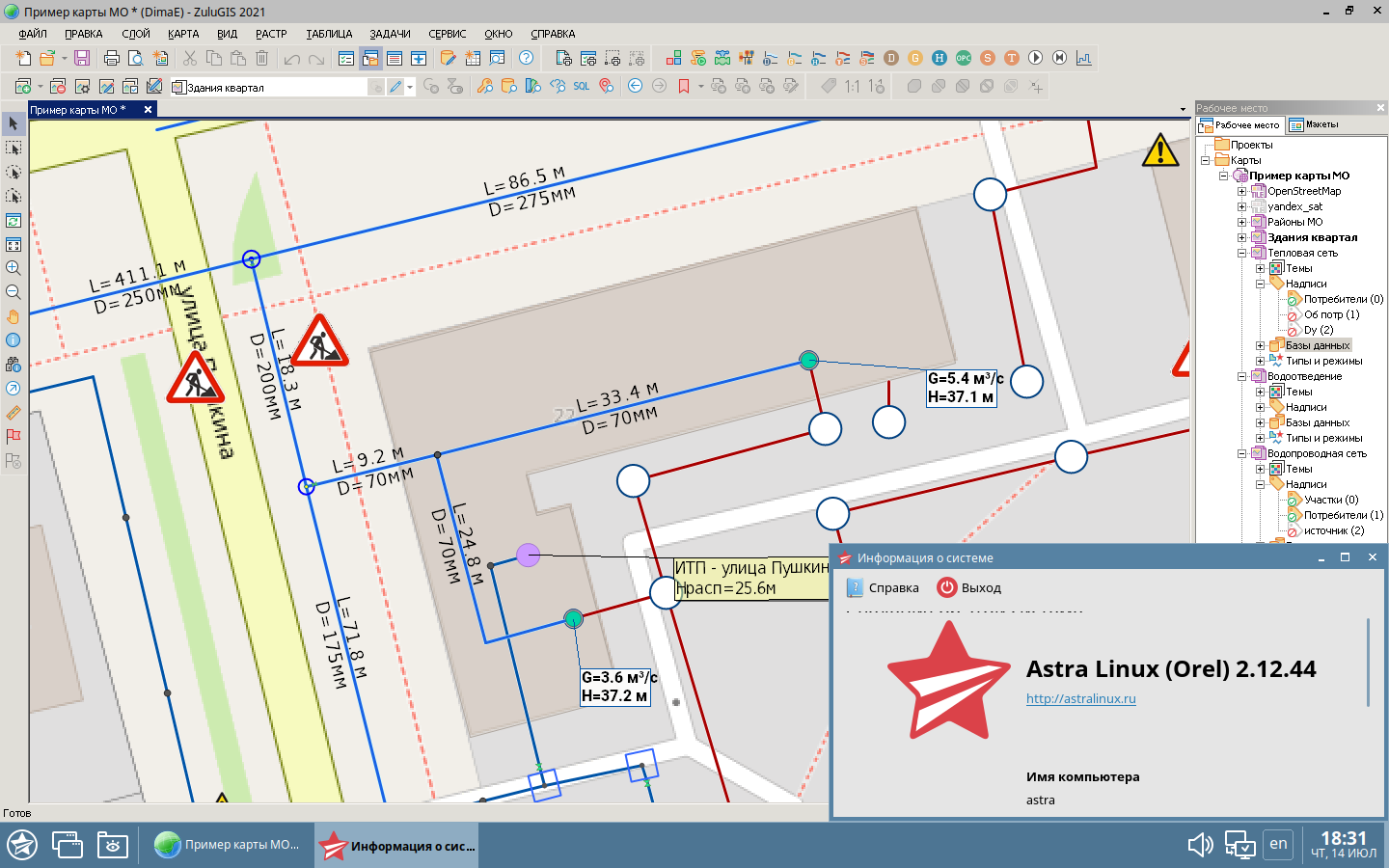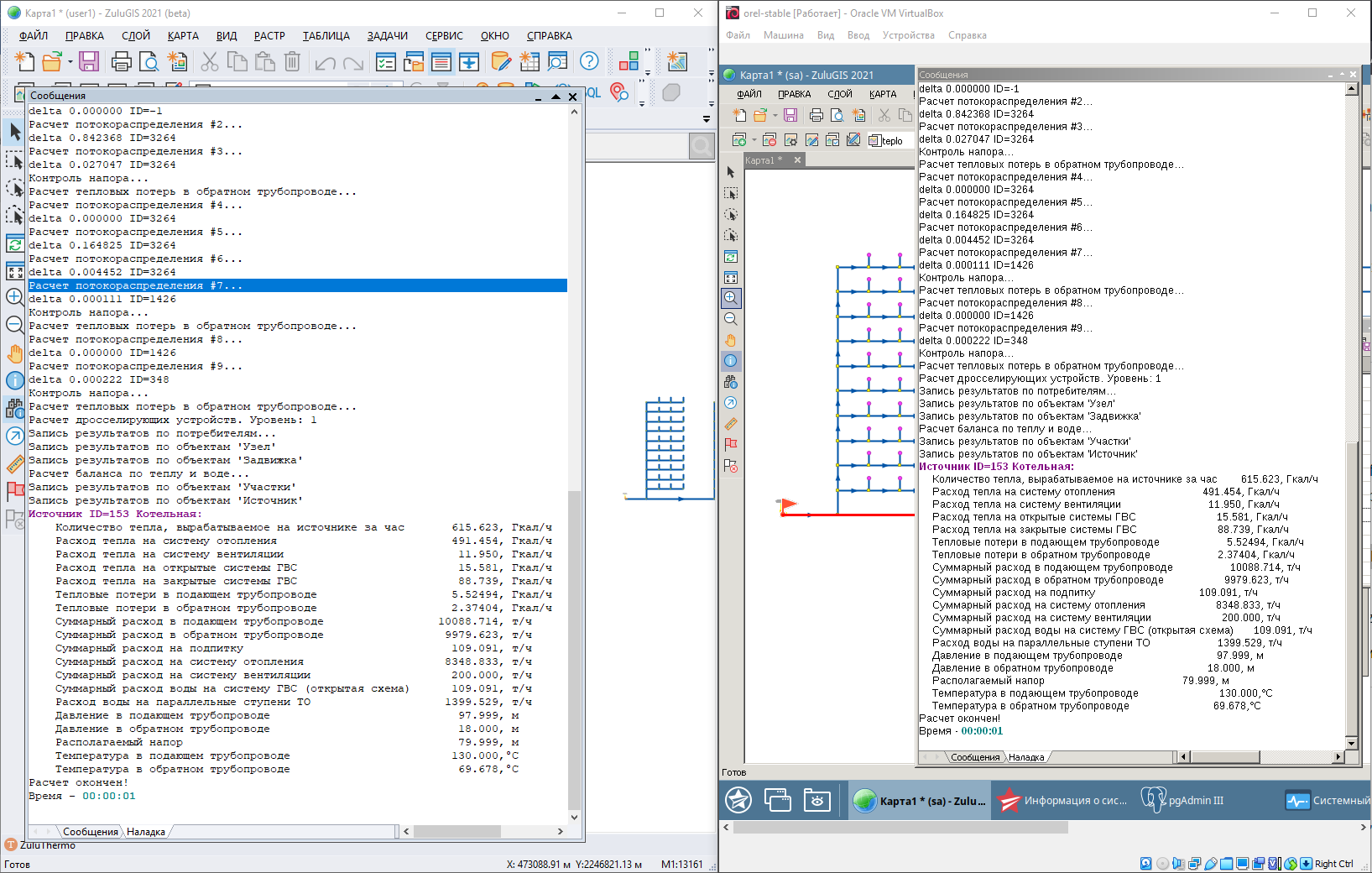Запуск геоинформационной системы ZuluGIS 2021 на ОС Astra Linux (Orel)
В июле 2022 года завершилось тестирование работы ZuluGIS 2021 установленной в операционной системе ОС Astra Linuх (Orel). Работа нашей ГИС осуществляется из среды Wine 7.0.
Ранее, 21 февраля 2022, все наше программное обеспечение было внесено в единый реестр российских программ для электронных вычислительных машин и баз данных.
Ссылка на соответствующую запись в реестре: https://reestr.digital.gov.ru/reestr/546191/?sphrase_id=1221697
Результаты проделанной работы подтверждают, что с помощью набора программ российского производства можно создавать, редактировать, анализировать цифровые карты местности и расчетные математические модели инженерных сетей, на основе созданной модели решать информационные задачи, задачи топологического анализа и выполнять различные гидравлические расчеты.
Для проверочных работ наши специалисты использовали автоматизированные рабочие места под управлением ОС Astra Linux (Orel) 2.12.44.
Операционная система ОС Astra Linux установлена с применением программ виртуализации операционных систем VirtualBox Версия 6.1.34 и VMware® Workstation 16 Player 16.2.1.
Ссылка на дистрибутив ОС Astra Linux (Orel): https://download.astralinux.ru/astra/stable/orel/iso/
Испытания заключались в инсталляции геоинформационной системы ZuluGIS 2021, настройке доступа к аппаратному ключу защиты HASP, применяемом при лицензировании программного обеспечения, а также проверке работоспособности функционала по формированию карт и электронных моделей и программного обеспечения для расчета инженерных сетей.
Совместно с ZuluGIS 2021 устанавливается набор программ для работы с электронными моделями:
- ZuluThermo 2021 - расчёты систем теплоснабжения
- ZuluSteam 2021 - расчёты систем пароснабжения
- ZuluHydro 2021 - расчёты систем водоснабжения
- ZuluDrain 2021 - расчёты систем водоотведения
- ZuluGaz 2021 - расчёты систем газоснабжения
- Коммутационные задачи
- ПО для построения графиков
Установка геоинформационной системы ZuluGIS 2021 и расчетов произведена полностью. ZuluGIS 2021 может работать как полифункциональное рабочее место, с сохранением данных на текущем компьютере, так и в качестве клиента для подключения к ZuluServer.
В обоих режимах работы система позволяет:
- создавать карты местности в различных географических системах координат и картографических проекциях, отображать векторные графические данные со сглаживанием и без
- осуществлять обработку растровых изображений форматов BMP, TIFF, PCX, JPG, GIF, PNG
- получать пространственные данные с серверов, поддерживающих спецификации WMS (Web Map Service), WMTS (Web Map Tile Service)
- векторизировать растровые изображения в векторные слои
- работать с семантическими данными SQLite и источниками данных ODBC или ADO, подключаемыми к слою
- выполнять запросы к базам данных с отображением результатов на карте, запросы выполняются как с помощью внутреннего конструктора запросов, так и с использованием языка запросов SQL
- выполнять пространственные запросы по объектам карты в соответствии со спецификациями OGC
- создавать модель рельефа местности и строить на ее основе изолинии, зоны затопления профили и растры рельефа, рассчитывать площади и объемы
- программно или по семантическим данным создавать тематические раскраски, с помощью которых меняется стиль отображения объектов
- выводить для всех объектов слоя надписи или бирки, текст надписи может как браться из семантической базы данных, так и переопределяться программно
- создавать свои и использовать библиотеку графических элементов систем тепло-, водо-, паро-, газо- и канализации, для элементов предусмотрено использование нескольких графических изображений, отражающих режимы их работы
- создавать расчетные схемы инженерных коммуникаций с автоматическим формированием топологии сети и соответствующих баз данных
- изменять топологию сетей и режимы работы ее элементов.
- решать топологические задачи (изменение состояния объектов (переключения), поиск отключающих устройств, поиск кратчайших путей, поиск связанных объектов, поиск колец)
- создавать макеты печати? Выводить их на печать или сохранять в формат PDF
- импортировать графические данные из DXF (AutoCAD), Shape (ArcView), Mif/Mid (MapInfo), GeoJSON, KML (Google) и данных ГИС, сохраненных в текстовом виде. Из Shape, Mif, GeoJSON, KML
- экспортировать графические данные в MapInfo (MIF/MID), AutoCAD (DXF), ArcView (SHP), Google (KML), PDF и растровые изображения
- создавать макросы на языках VB Script или Java Script
- осуществлять программный доступ к данным через объектную модель для написания собственных конвертеров
- создавать собственные приложения, работающие под управлением ZuluGIS.
В работе расчетных модулей ZuluThermo 2021, ZuluSteam 2021, ZuluHydro 2021, ZuluDrain 2021, ZuluGaz 2021 ошибки не выявлены, протокол и результаты расчета, полученные в ОС Astra Linux (Orel) 2.12.44 полностью соответствуют результатам расчета, полученным в ОС семейства Windows 11 Pro 21H2 и аналогичных системах.
Таким образом, пользователи ИТ-инфраструктур на базе ОС Astra Linux могут быть уверены, что им полностью доступен современный инструментарий с широким спектром возможностей, который позволяет успешно решать множество инженерных задач.
Установка геоинформационной системы ZuluGIS 2021 на ОС Astra Linux (Orel)
В статье описана установка ZuluGIS 2021 на компьютеры под управлением Astra Linux Special Edition. Для установки и запуска программного обеспечения потребуется Wine 7.0 и winetricks.
Установка Wine 7.0 на Astra Linux Special Edition
Инструкция по установке Wine 7.0 взята из справочного центра Справочный центр Astra Linux (https://wiki.astralinux.ru/pages/viewpage.action?pageId=27362502)/
Wine устанавливается в каталог /opt/wine-7.0 и не перечисляется в переменной среды PATH. Запуск Wine необходимо производить с указанием полного пути: /opt/wine-7.0/bin/wine
- Загрузить пакет: Wine версии 7.0.
- Загрузить пакеты: cabextract, libmspack0и ia32-libs;
- Установить пакеты из репозиториев, необходимые для работы Wine
- Установить загруженные пакеты Wine версии 7.0.
- Установить дополнительные пакеты
sudo apt install ./Загрузки/ia32-libs_20211029+1.6se_amd64.deb
sudo apt install ./Загрузки/cabextract_1.6-1_amd64.deb
sudo apt install ./Загрузки/libmspack0_0.5-1+deb9u3_amd64.deb
- Проверка корректности установки Wine
/opt/wine-7.0/bin/wine --version
sudo apt install zenity sudo apt install ca-certificates sudo apt install ./Загрузки/wine_7.0-0-astra-se16_ce212_amd64.deb Установка winetricks на Astra Linux Special Edition
- Загрузить winetricks
wget https://raw.githubusercontent.com/Winetricks/winetricks/master/src/winetricks -
Установить право выполнения на файл winetricks
chmod +x winetricks -
Переместить файл winetricks в каталог исполнимых файлов:
sudo mv winetricks /usr/bin -
Для совместной работы Wine с winetricks установить переменную окружения WINE
export WINE=/opt/wine-7.0/bin/wine -
Проверка корректности установки winetricks и установка обязательных компонентов
winetricks
Установка ZuluGIS 2021 Инженерные расчёты на Astra Linux Special Edition
- Загрузить пакеты: ZuluGIS 2021 Инженерные расчёты; Драйвер ключа HASP GUI.
- Установить загруженные пакеты используя Wine
/opt/wine-7.0/bin/wine “./Загрузки/Zulu2021_x64_ru.msi”
/opt/wine-7.0/bin/wine “./Загрузки/HASPUserSetup.exe” - Обновить библиотеку GDI+ используя winetricks, вызовите утилиту winetricks
- Установка библиотеки в графической среде winetricks
winetricksНастройка ключа защиты
- Откройте центра администрирования ключей http://localhost:1947/_int_/devices.html
- Проверьте доступность ключа, все ключи, независимо от типа имеют Vendor 45939
- Если информация о сетевом ключе не выводится, то на странице Configuration необходимо задать настройки по опросу сетевого ключа (в том числе конкретно указать IP-адреса или имена опрашиваемых компьютеров).
- Включить опцию «Allow access to remote licenses»;
- Отключить опцию «Broadcast Search for Remote Licenses»;
- Задать адреса машин с ключом в параметре «Specify Search Parameters»;
- Включить опцию «Aggressive Search for Remote Licenses»;
- Нажать Submit.
- Если ключ сетевой (Key Type – HASP HL Net ), необходимо открыть настройки программы ZuluGIS (Сервис|Параметры|HASP) и в разделе Использовать сетевой ключ, флажками отметить необходимые модули.
Подключение к ZuluServer
Если ZuluGIS будет использоваться как клиент для работы с данными на ZuluServer, необходимо создать подключение к серверу, для этого:
- Открыть диалог открытия слоя или открытия карты. Слева в диалоге нажать кнопку Серверы геоданных, после чего будет отображена виртуальная папка со списком соединений.
- Дважды щелкните по строчке Добавить/удалить соединение.
- В открывшейся панели Источники геоданных нажмите кнопку Добавить
- Далее в панели Источник данных задайте параметры соединения:
- В поле Название впишите название источника, потом это имя будет появляться в папке списка соединений.
- В поле адрес укажите адрес сервера. Можно указывать доменное имя (напр. zs.zulugis.ru), ip-адрес или сетевое имя компьютера.
- В поле порт указывается номер порта на котором работает сервер (по умолчанию 6473).
- В разделе Пользователь укажите способ авторизации на сервере. Либо Учетные сведения Windows, либо Используя логин и пароль
- Нажмите ОК и в панели Источники геоданных, нажмите Закрыть.